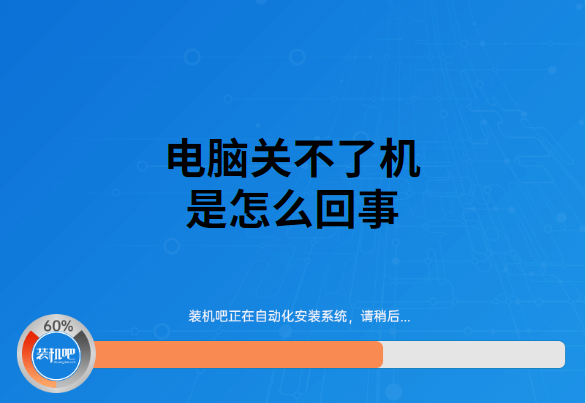
有没有小伙伴发现电脑有时候点击电脑关机图标的时候,电脑不仅没有关机还自动重启,不管操作几次还是不能成功的关机。就这种问题,可能会有很多朋友为此困扰,小编为了解决网友们的困扰,特别整理了资料给大家分享了这篇教程。
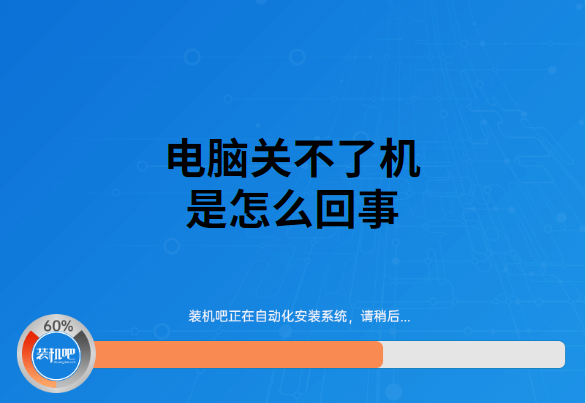
1、在键盘上同时按下“win+r”键,在输入框输入“gpedit.msc”,回车确定。
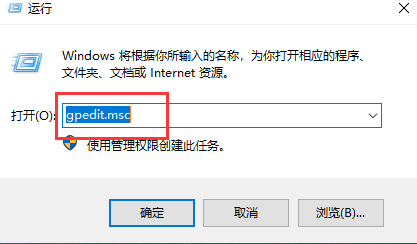
2、在打开的本地组策略编辑器中,找到并双击打开“计算机配置”。
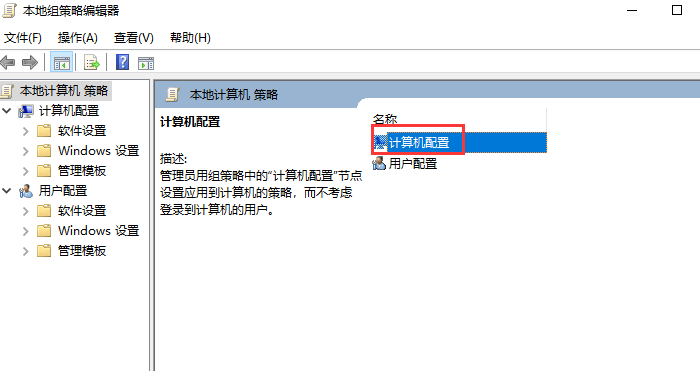
3、接着双击打开“管理模板”。
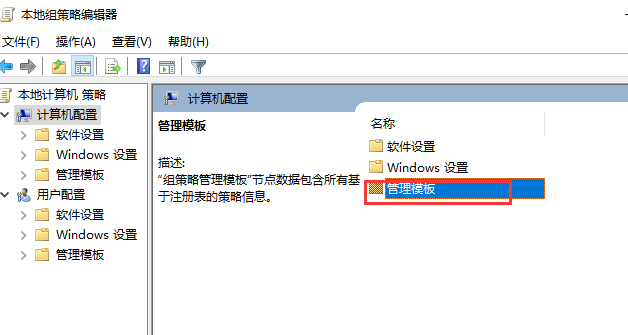
4、双击打开“系统”。
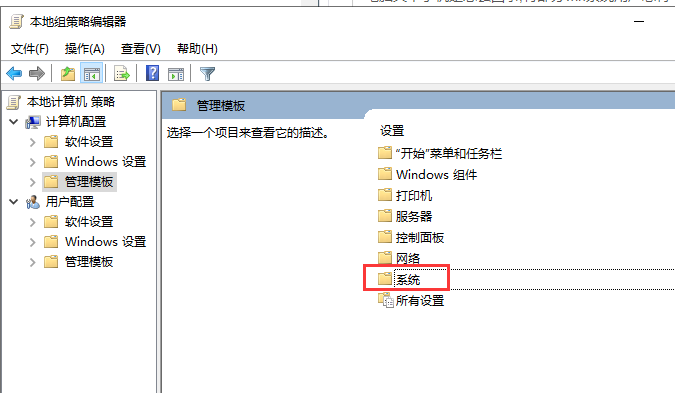
5、在设置中,鼠标下滑找到“关机选项”并双击打开它。
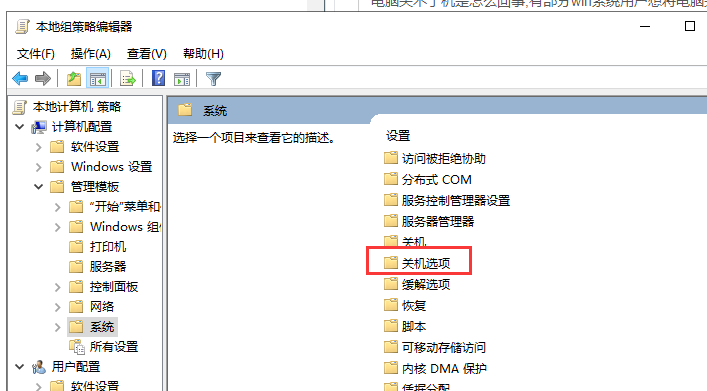
6、双击打开“关闭会阻止或取消关机的应用程序的自动终止功能”。
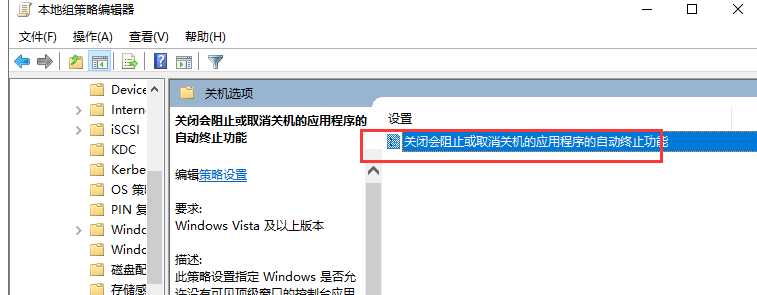
7、将启用或禁用都改成“未配置”,点击确定即可完成配置。

以上就是电脑关不了机的解决方法。在确保关闭所有软件情况下还是不能关机,可以参考小编的教程。




